Jak automatycznie przełączać slajdy w PowerPoint 365

Samouczek pokazujący, jak ustawić automatyczne odtwarzanie prezentacji w Microsoft PowerPoint 365 poprzez ustawienie czasu przełączania slajdów.

Masz problemy z kodem błędu 0x80040305 w Outlooku? Nie jesteś sam. Wielu użytkowników zgłasza ten problem podczas próby wysłania e-maila za pomocą wersji komputerowej Outlooka. Na szczęście Microsoft jest świadomy problemu i już pracuje nad rozwiązaniem.
Przyjrzyjmy się, dlaczego kod błędu 0x80040305 występuje w Outlooku i co możesz zrobić, aby go obejść.
Spis treści
Kod błędu 0x80040305 pojawia się w Microsoft 365 Outlook, gdy niektórzy użytkownicy próbują wysłać e-mail. Microsoft ustalił, że problem ten występuje u użytkowników, którzy mają dużą liczbę (500 lub więcej) folderów w swojej skrzynce odbiorczej Outlooka.
Wygląda na to, że ogromna liczba folderów powoduje jakiegoś rodzaju kolizję lub zakłócenie podczas wysyłania wiadomości. W związku z tym, zamierzony odbiorca nie otrzymuje wysyłanych wiadomości, a nadawca widzi zamiast tego komunikat o błędzie i “raport o niedostarczeniu”.
Jak wspomniano wcześniej, Microsoft jest świadomy kodu błędu 0x80040305 i aktywnie pracuje nad jego naprawą. Co zatem możesz zrobić w międzyczasie? Oto trzy opcje.
Najprostszym sposobem na obejście błędu 0x80040305 jest poczekanie na jego rozwiązanie. Microsoft już rozwiązał problem i stopniowo wydaje aktualizację użytkownikom.
Jeśli jesteś częścią programu Microsoft 365 Insiders lub na kanale beta, być może już masz rozwiązanie, ponieważ ma ono trafić do użytkowników przed końcem października 2024. Użytkownicy biznesowi Outlooka powinni otrzymać aktualizację przed końcem 2024 roku.
Jeśli jesteś aktywnym użytkownikiem Outlooka lub polegasz na nim w pracy i komunikacji osobistej, być może nie będziesz mógł po prostu czekać na rozwiązanie. Na szczęście jest jeszcze inny sposób na obejście kodu błędu 0x80040305 w Outlooku. Wszystko, co musisz zrobić, to usunąć niektóre nadmiarowe foldery, których już nie potrzebujesz ani nie używasz.
Krok 1. Otwórz swoją skrzynkę odbiorczą Outlook i przyjrzyj się liście folderów po lewej stronie. Spróbuj znaleźć kilka folderów, które chcesz usunąć. Pamiętaj, że zawsze możesz przenieść e-maile z folderu do innego przed jego usunięciem, więc nie musisz tracić swoich e-maili.
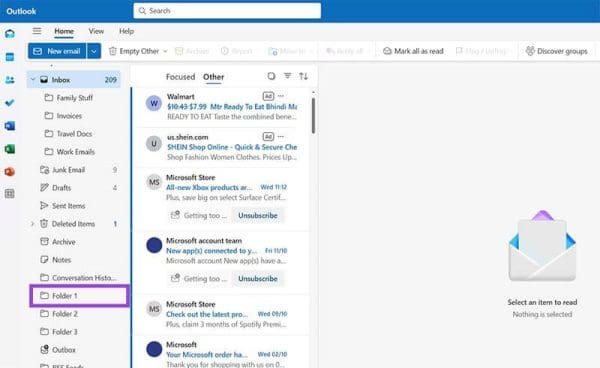
Krok 2. Gdy znajdziesz folder gotowy do usunięcia, kliknij go prawym przyciskiem myszy i naciśnij przycisk “Usuń folder”. Możesz również nacisnąć ikonę trzech kropek na folderze, a następnie kliknąć “Usuń folder” w ten sposób.
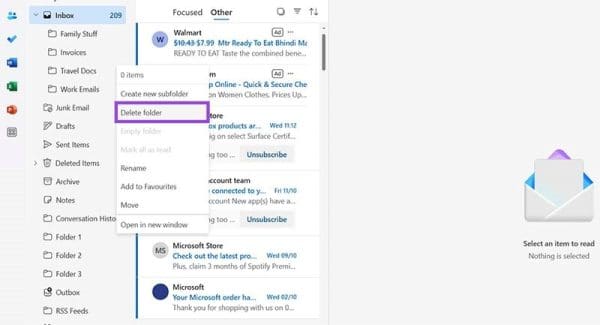
Pamiętaj, że Twoje usunięte foldery zostaną przeniesione do sekcji “Usunięte elementy” po ich usunięciu. Więc, jeśli przypadkowo coś usuniesz lub chcesz to przywrócić, możesz otworzyć sekcję “Usunięte elementy” i kliknąć, aby przywrócić. Możesz także ponownie usunąć folder w sekcji “Usunięte elementy”, aby usunąć go na stałe.
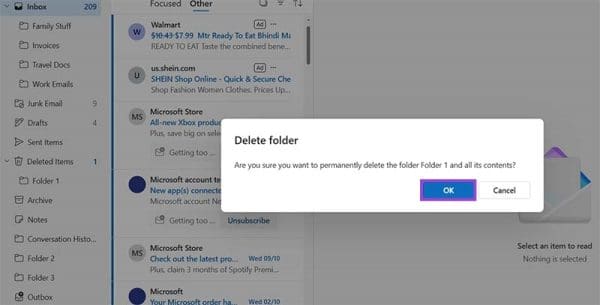
Może masz setki folderów w Outlooku, ale nie możesz po prostu ich usunąć, ponieważ używasz ich regularnie lub zawierają cenne i ważne pliki oraz e-maile. W takim przypadku istnieje inna opcja: możesz po prostu “zwinąć” foldery podczas pisania i wysyłania wiadomości, co może pozwolić Ci skutecznie wysyłać e-maile bez widzenia błędu.
Krok 1. Przejrzyj foldery w swojej skrzynce odbiorczej Outlook i poszukaj otwartych folderów głównych. Możesz powiedzieć, które z nich są otwarte, ponieważ będą miały widoczne listy podfolderów poniżej siebie, jak cztery podfoldery znajdujące się w folderze “Skrzynka odbiorcza” na tym obrazku.
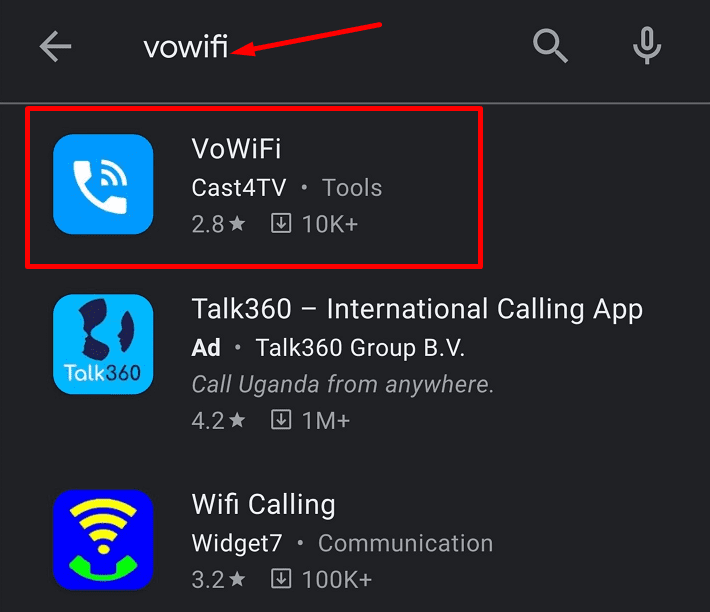
Krok 2. Kliknij na strzałkę skierowaną w dół na folderze głównym, aby zwinąć wszystkie podfoldery. Powinny one zniknąć z pełnej listy.
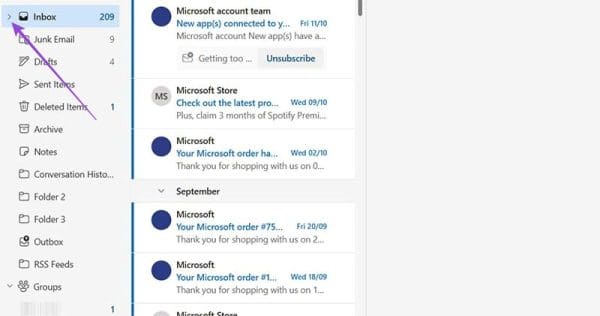
Samouczek pokazujący, jak ustawić automatyczne odtwarzanie prezentacji w Microsoft PowerPoint 365 poprzez ustawienie czasu przełączania slajdów.
Zestawy stylów mogą natychmiast nadać całemu dokumentowi wypolerowany i spójny wygląd. Oto jak używać zestawów stylów w Wordzie i gdzie je znaleźć.
Wymuś monit w Microsoft Excel dla plików Office 365 informujący o otwarciu jako tylko do odczytu za pomocą tego przewodnika.
Pokazujemy, jak łatwo wyeksportować wszystkie kontakty z Microsoft Outlook 365 do plików vCard.
Dowiedz się, jak włączyć lub wyłączyć wyświetlanie formuł w komórkach w Microsoft Excel.
Dowiedz się, jak zablokować i odblokować komórki w Microsoft Excel 365 za pomocą tego poradnika.
Często zdarza się, że opcja Spam jest wyszarzona w Microsoft Outlook. Ten artykuł pokazuje, jak sobie z tym poradzić.
Poradnik pokazujący, jak importować slajdy z innego pliku prezentacji Microsoft PowerPoint 365.
Dowiedz się, jak stworzyć makro w Wordzie, aby ułatwić sobie wykonywanie najczęściej używanych funkcji w krótszym czasie.
Pokazujemy, jak włączyć lub wyłączyć opcje schowka widocznego w aplikacjach Microsoft Office 365.




